
- Автор John Day [email protected].
- Public 2024-01-30 07:54.
- Последно модифициран 2025-01-23 14:36.
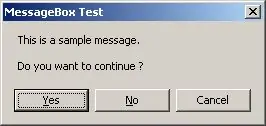
Искали ли сте някога да добавите графичен интерфейс за вашите пакетни файлове, както можете във VBScript? Със сигурност имам. Но сега можете с тази страхотна програма, наречена MessageBox.
Стъпка 1: Инсталиране
Можете да изтеглите програмата тук ------ ВРЪЗКА
След като изтеглите и извлечете файла, преместете файла, наречен MSGBOX. EXE, в папката system32, обикновено той е в C: / windows / system32.
Стъпка 2: Тествайте
Сега отворете cmd и въведете msgbox и трябва да видите синтаксиса му. Можете също да стартирате example.bat, за да го тествате. Така че в случай, че не сте разбрали как да го използвате, имам пример по -долу:
Msgbox "Здравейте / n / nИскате ли да продължите?" "Това е кутия за съобщения" ДА НЕ
-
Така че първо „Здравейте / n / nИскате ли да продължите?“. Това е телесното съобщение. "\ N / n" е връщане на каретка.
-
Второ „Това е поле за съобщения“. Това е заглавието в полето за съобщения.
-
Трето "YESNO". Това са бутоните, които ще се показват в полето за съобщения. Следните комбинации са:
YESNO, YESNOCANCEL, OKCANCEL и ако остане празно, то просто ще покаже OK.
-
Така че сега, когато знаете как работи функцията MsgBox, вече можете да добавяте функции, когато щракнете върху бутон.
Пример в групов скрипт:
@ехо изключено
Msgbox "Здравейте / n / nИскате ли да продължите?" "Това е поле за съобщения" YESNOCANCEL
ако %errorlevel %== 6 ОТПЪЛНЕТЕ да
if %errorlevel %== 7 ОТХОДИ не
if %errorlevel %== 2 ОТМЕНЯТЕ
:: OK би било: if %errorlevel %== 1 отидете на OK
: да
echo Щракнахте върху Да
пауза> NUL
изход
:не
echo Щракнахте върху No
пауза> NULexit
: отмяна
echo, което сте кликнали върху Cancel
пауза> NULexit
Стъпка 3: Насладете се
Сега можете да се насладите на тази функция на кутията за съобщения!
Ако имате въпроси или притеснения, моля, пишете коментар или ми пишете.
Препоръчано:
Как да направите кутия за съобщения в Windows: 4 стъпки

Как да направите кутия за съобщения в Windows: Научих как да направя това преди няколко години и реших, че мога да ви покажа. Това отнема само 5 минути и е наистина забавно да се направи
Как да изпращате SMS текстови съобщения от вашия Arduino ESP проект: 6 стъпки

Как да изпращате SMS текстови съобщения от вашия Arduino ESP проект: Тази инструкция демонстрира как да изпращате SMS текстови съобщения от вашия arduino проект, използвайки устройство ESP8266 и WiFi връзка. Защо да използвате SMS?* SMS съобщенията са много по -бързи и надеждни от известията за приложения съобщения. * SMS съобщенията също могат
Как да направите уебсайт на табло за съобщения с помощта на PHP и MYSQL: 5 стъпки

Как да направите уебсайт на табло за съобщения, използвайки PHP и MYSQL: Тази инструкция ще ви покаже как да създадете уебсайт на табло за съобщения, използвайки php, mysql, html и css. Ако сте нов в уеб разработката, не се притеснявайте, ще има подробни обяснения и аналогии, за да може да разберете по -добре концепциите. Мат
Как да изрежете квадратни/триъгълни дупки в ABS кутии за проекти: 3 стъпки

Как да изрежете квадратни/триъгълни дупки в кутии за ABS проекти: Здравейте всички, Това е мини инструкция, тъй като ще бъде полезна за някои други инструкции, които ще публикувам, които изискват квадратни дупки в ABS! Мислех, че ще публикувам как го правя - тъй като ми отне много време, за да намеря задоволително решение. Аз съм стилен
Как да спрете изскачащите съобщения на Messenger: 4 стъпки

Как да спрем изскачащите прозорци на Messenger: Виждате ли някога реклами или получавате изскачащи прозорци, когато сърфирате в мрежата? Ако сте казали „не“, или лъжете, или вече сте направили нещо подобно на тази инструкция. Това ще обхваща как да инсталирате Mozilla Firefox, да инсталирате разширението Adblock Plus и да получите сом
